V Excelu 2013 zvyšte počet desetinných míst
Výchozí nastavení aplikace Excel je v mnoha situacích naprosto v pořádku, ale pokud máte buňky, které obsahují velká čísla nebo čísla, na nichž záleží na více desetinných místech, může být obtížné s nimi pracovat.
Pokud jsou vaše čísla zaokrouhlena dolů nebo nahoru, je to pravděpodobně způsobeno nesprávným počtem desetinných míst ve formátování buněk. Naštěstí můžete zvýšit počet desetinných míst v buňkách aplikace Excel 2013 tak, aby za desetinnou čárkou zobrazoval tolik čísel, kolik potřebujete.
Přidat další desetinná místa v Excelu 2013
Pokud máte číselné buňky, které jsou smíchány s buňkami s písmeny, můžete si je vybrat během níže uvedeného postupu. Zvýšení počtu desetinných míst neovlivní obsah buněk obsahujících písmena.
Pokud zvýšíte počet desetinných míst na částku, kde nejsou vidět, Excel automaticky rozšíří šířku sloupců, aby se vešly na další čísla.
Krok 1: Otevřete tabulku aplikace Excel, která obsahuje číselné buňky, pro které chcete zvýšit počet desetinných míst.
Krok 2: Klikněte na kartu Domů v horní části okna.

Krok 3: Pomocí myši zvýrazněte všechny buňky, pro které chcete zvýšit počet desetinných míst.
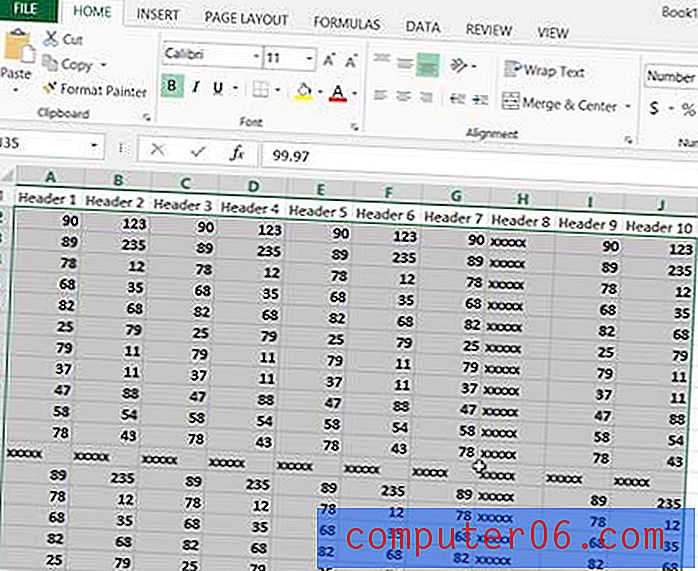
Krok 4: Klepněte na tlačítko Zvětšit desetinné místo v části Číslo pásu karet, dokud buňky nezobrazí požadovaný počet desetinných míst.
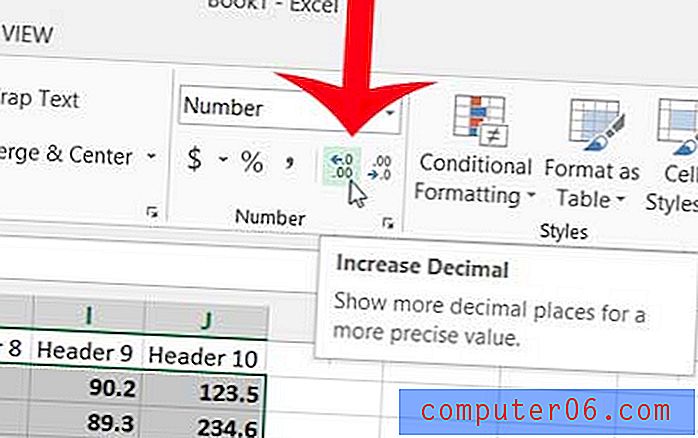
Existují informace, které byste chtěli zobrazit v horní části každé stránky, ale nechcete k tomu sloučit spoustu buněk? Naučte se, jak vložit záhlaví do tabulky aplikace Excel 2013.



